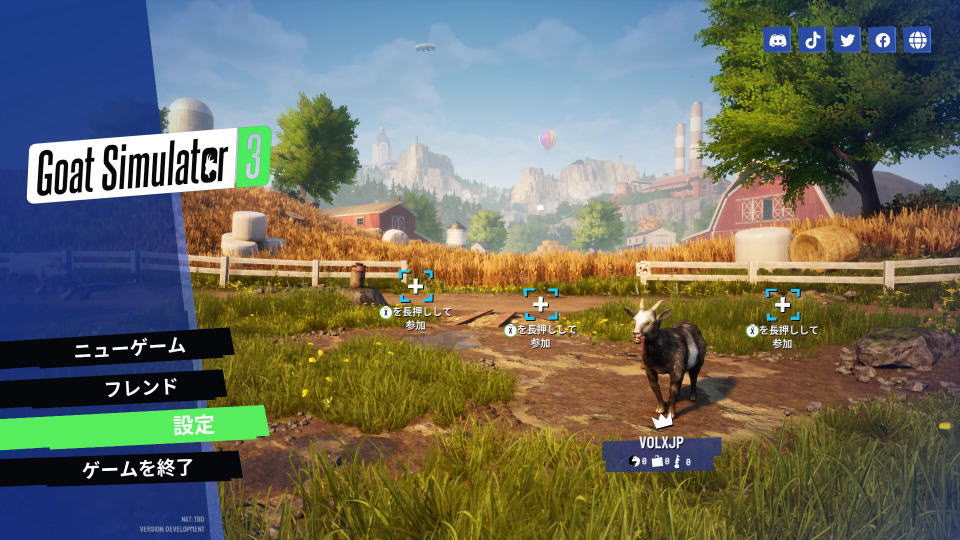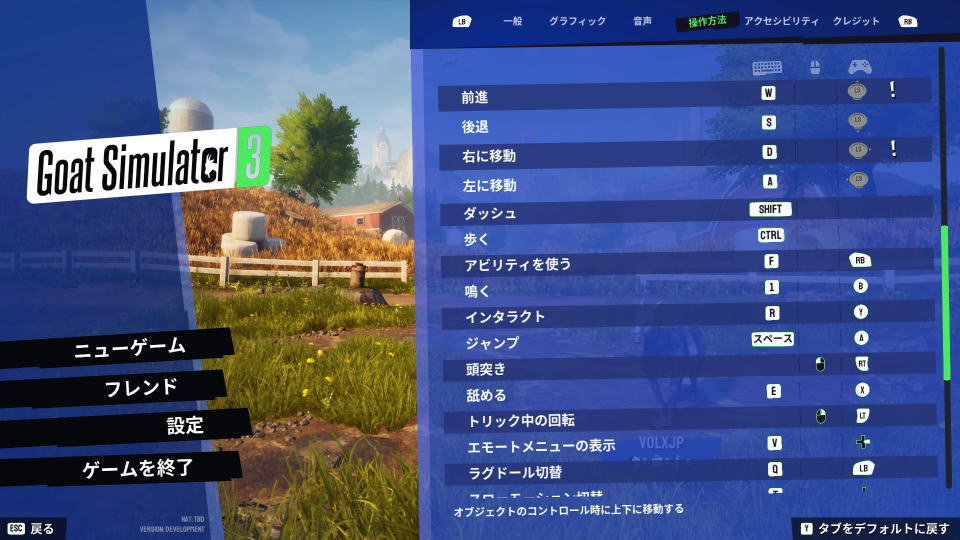協力プレイで最大3人のフレンドを招待して、チームで大虐殺を繰り広げられるGoat Simulator 3。
今回の記事ではこの「Goat Simulator 3」のキーボードや、コントローラーの設定について解説します。
Goat Simulator 3の操作を確認する方法
Goat Simulator 3の操作を確認するには、起動後のタイトルメニューから「設定」に進みます。
設定に移動したら、上部メニューの左から4番目にある「操作方法」を選択します。
Goat Simulator 3のキーボード設定
Goat Simulator 3の「キーボード設定」です。
また右下のフォームに「任意の文字列」を入力すると、その文字が含まれる行のみ検索できます。
| 分類 | キーボード | 操作方法 |
|---|---|---|
| 基本 | 前進 | W |
| 基本 | 後退 | S |
| 基本 | 右に移動 | D |
| 基本 | 左に移動 | A |
| 基本 | ダッシュ | Shift |
| 基本 | 歩く | Ctrl |
| 基本 | アビリティを使う | F |
| 基本 | 鳴く | 1 |
| 基本 | インタラクト | R |
| 基本 | ジャンプ | スペース |
| 基本 | 頭突き | 左クリック |
| 基本 | 舐める | E |
| 基本 | トリック中の回転 | 右クリック |
| 基本 | エモートメニューの表示 | V |
| 基本 | ラグドール切替 | Q |
| 基本 | スローモーション切替 | T |
| 基本 | ポーズメニュー | Tab |
| 基本 | オプションメニュー | Esc |
| 基本 | マップメニュー | M |
| 乗り物 | 前進 | W |
| 乗り物 | 後退 / ブレーキ | S |
| 乗り物 | クラクション | 左クリック |
| 乗り物 | 乗り物のアビリティ発動 | F |
| 乗り物 | ブースト走行 | 右クリック |
| オブジェクト | 上に移動 | E |
| オブジェクト | 下に移動 | Q |
Goat Simulator 3のコントローラー設定
Goat Simulator 3の「コントローラー設定」です。
補足としてXbox Game Pass版では、普段利用しているDUALSHOCK 4が反応しませんでした。
| コントローラー | Xbox | DUALSHOCK 4 |
|---|---|---|
| ラグドール切替 / 下に移動 | LB | L1 |
| トリック中の回転 / 後退 / ブレーキ | LT | L2 |
| 移動 | Lスティック | |
| クラクション | L3 | |
| エモートメニューの表示 / 右に移動 | 方向パッド右 | 方向キー右 |
| スローモーション切替 / 左に移動 | 方向パッド左 | 方向キー左 |
| ポーズメニュー | ビュー | タッチパッド |
| オプションメニュー | メニュー | OPTIONS |
| アビリティを使う / 乗り物のアビリティ発動 / 上に移動 | RB | R1 |
| 頭突き / 前進 | RT | R2 |
| インタラクト | Y | △ |
| 鳴く | B | ○ |
| 舐める / ブースト走行 | X | □ |
| ジャンプ | A | × |
| 旋回 | Rスティック | |
Xbox Game Passを約半額で使う方法
お得に「Xbox Game Passを約半額で使う方法」は、別記事で詳しく解説しています。
-

-
【必見!】Xbox Game Passで損しない方法【半額以下】
ゲームライフをより充実させてくれるXbox Live Goldと、その上位版であるXbox Game Pass Ultimate。
今回の記事ではこれらの「サブスクリプション」を、通常の半額以下で利用する方法について解説します。続きを見る
公式サイト:Goat Simulator 3






🛒人気の商品が日替わりで登場。毎日お得なタイムセール
📖500万冊の電子書籍が読み放題。Kindle Unlimited
🎵高音質な空間オーディオを体験しよう。Amazon Music Unlimited
🎧移動中が学習時間。Audible 30日間無料体験キャンペーン
📕毎日無料で読めるマンガアプリ「Amazon Fliptoon」